虚拟机Ubuntu扩容
1.需要删除所有的快照
2.扩展虚拟机磁盘大小
虚拟机(M)→设置(s)→硬盘(SCSI)→扩展磁盘容量
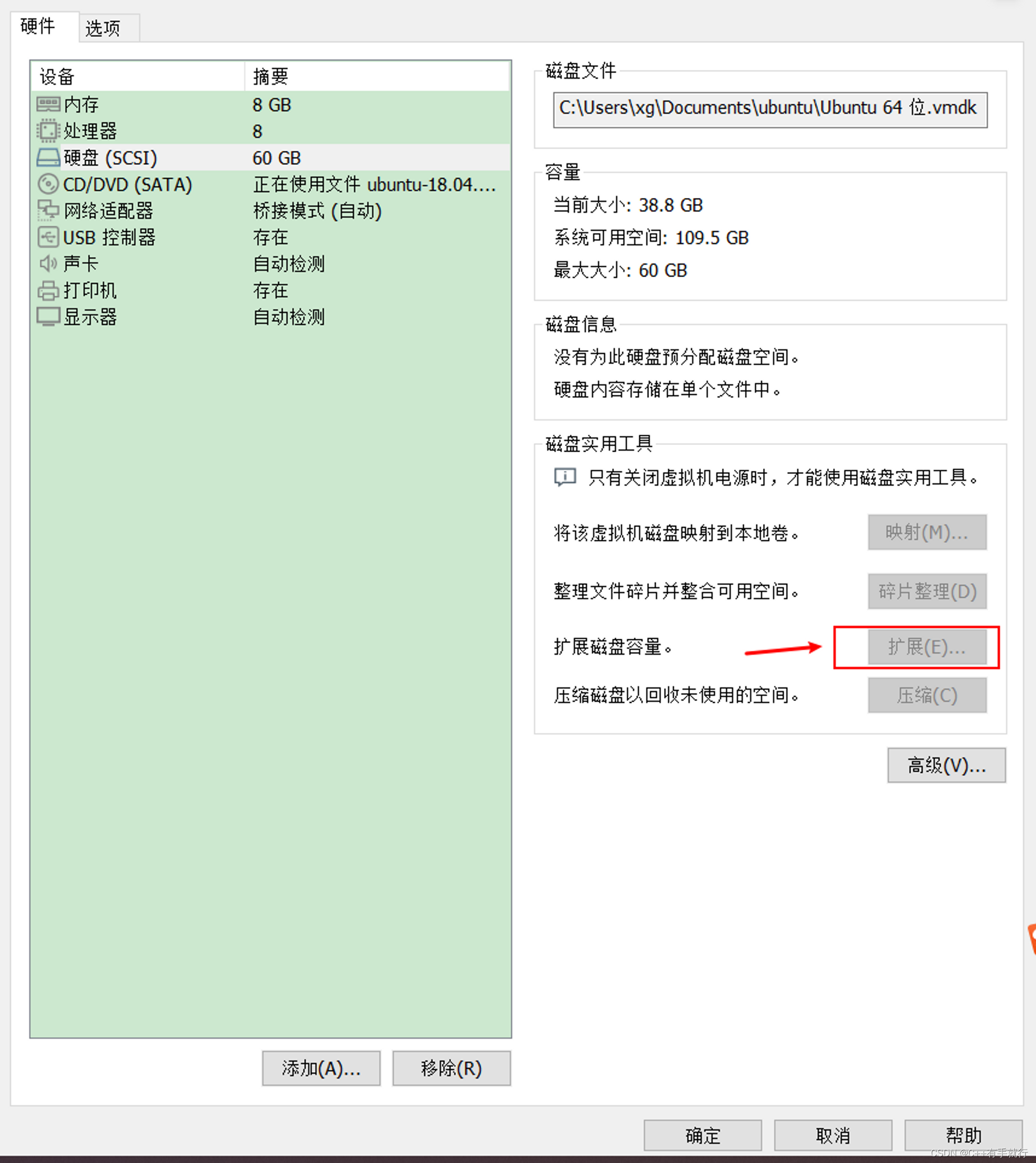
3.Ubuntu内调整分区大小
安装gparted分区工具:sudo apt-get install gparted
启动gparted并resize分区
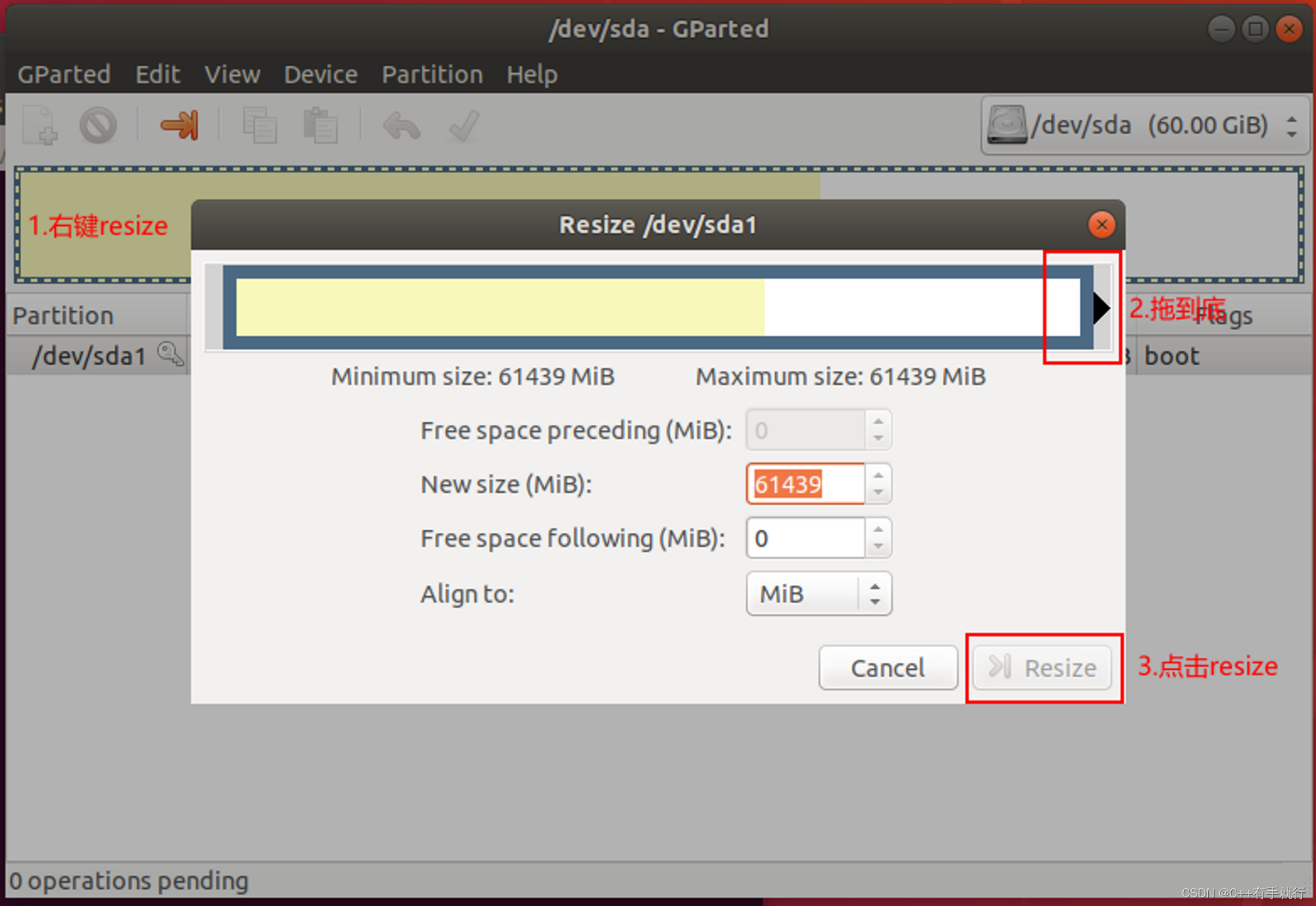
4.最后最好建一个快照,不然gg了就很麻烦
双系统Ubuntu扩容
1.安装gparted分区工具:sudo apt-get install gparted
2.启动gparted并resize分区
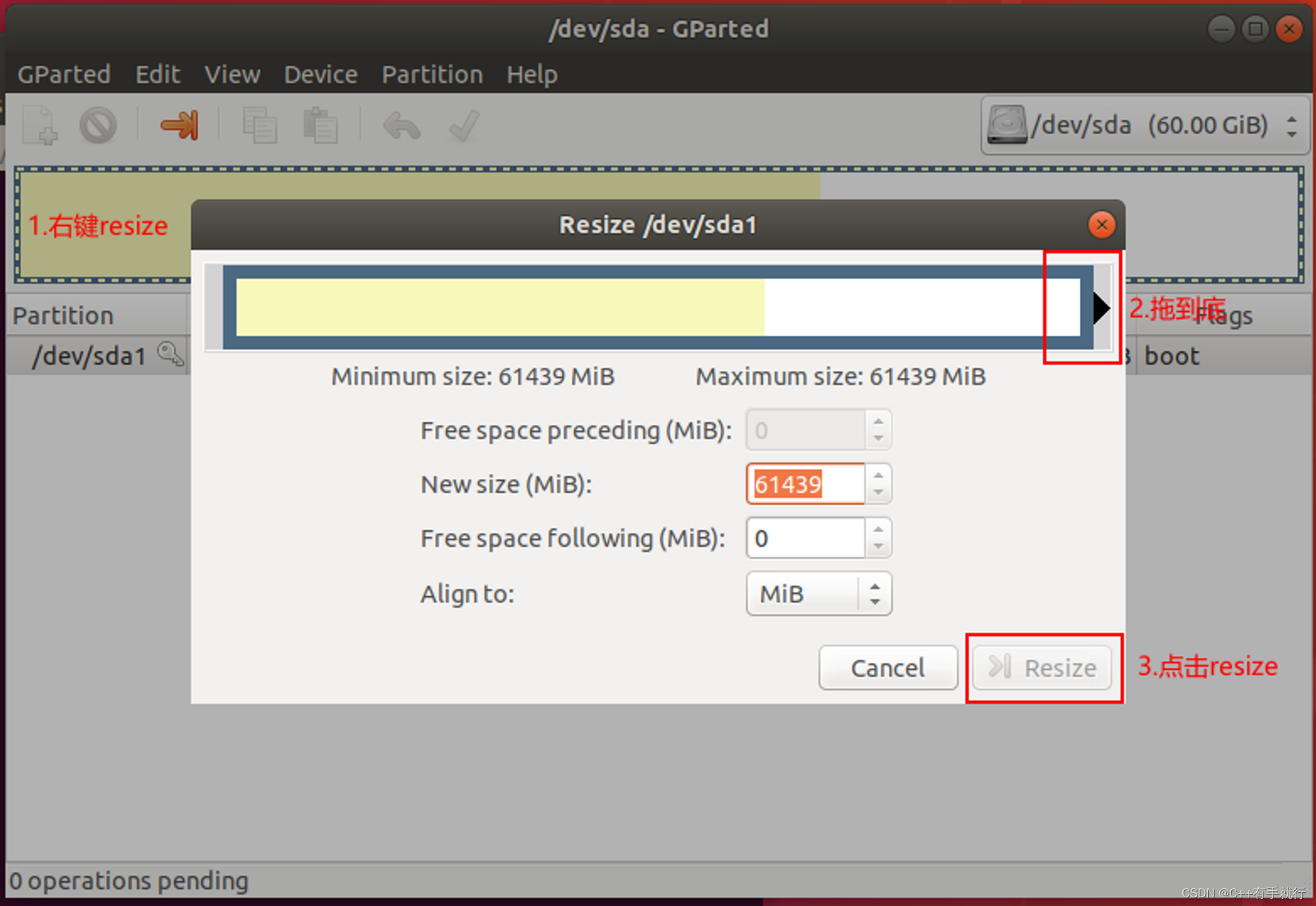

3.注意很多时候无法resize,比如当前前后空间正在使用(swap这种)
这个软件仅支持相邻分区进行合并,所以要将为分配的分区一步一步向上合并,并将新分区进行前置空余处理,这样上一个分区就可以从后置合并。这样就将未分配的磁盘空间移动合并了。
Swap分区需先禁用,才可向上合并。合并完成再将其启用。
4.最好不要在Ubuntu中操作,使用U盘系统进行操作!
当前系统中空间都带有钥匙标记,这时不能对分区进行操作,需要先卸载(unmount)或者停止(swapoff)。但这样可能存在操作影响系统运行的隐患,因此进入Ubuntu安装U盘的试用模式中操作
电脑插入U盘,并设置U盘为启动项,直接进入系统,此时即处于试用模式,搜索gparted就能启动已安装的gparted,可以看到除了linux-swap交互空间的钥匙标记还有,其它的都没了,选择linux-swap右击,选择swapoff即可解除交互空间的钥匙标记。
右击待调整的分区,选择Resize/Move进行调整。




















 3515
3515











 被折叠的 条评论
为什么被折叠?
被折叠的 条评论
为什么被折叠?








